Visual Studio Coed の導入
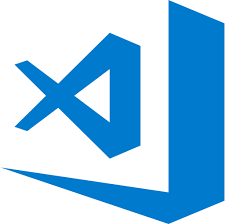
実行環境
cat /etc/lsb-release
DISTRIB_ID=Ubuntu DISTRIB_RELEASE=18.04 DISTRIB_CODENAME=bionic DISTRIB_DESCRIPTION="Ubuntu 18.04.1 LTS"
インストール
以下よりdepファイルをダウンロードする。
https://code.visualstudio.com/Download
以下のコマンドでインストールする。
depファイルのバージョンは自身のものと合わせること。
sudo apt install ./Downloads/code_1.29.1-1542309157_amd64.deb
Visual Studio CodeをProxy環境で使用する
様々なサイトで方法が書かれてたのですが この方法が一番簡単だったのでメモ。
VisualStudioCodeを使用時にコマンドオプションで起動する
code --proxy-auto-detect
事前にシステムと環境変数でProxyを設定済みであれば、
これだけです。
一度起動すれば、次回からランチャーをクリックしてもProxy設定は反映されているようです。
拡張機能の追加
拡張機能はコマンドラインでもインストールできる 拡張機能の実行はF1もしくはCTRL+SHIFT+Pで機能名を入力する
code --install-extension <拡張機能名>
私が追加した拡張機能
名称 拡張機能名 Japanese Language Pack MS-CEINTL.vscode-language-pack-ja Markdown All in One yzhang.markdown-all-in-one MarkdownLint davidanson.vscode-markdownlint Table Formatter shuworks.vscode-table-formatter Paste Image mushan.vscode-paste-image Markdown TOC alanwalk.markdown-toc Markdown PDF yzane.markdown-pdf
以上。